oppo指纹解锁失败怎么办?教你快速解决方法
OPPO指纹解锁的常见问题及初步排查
OPPO指纹解锁作为日常使用频率较高的功能,偶尔会出现识别失败、响应缓慢或完全失灵的情况,遇到这类问题时,首先可进行基础排查,多数简单故障可通过以下步骤解决:

-
清洁指纹与传感器
手指出汗、污渍或传感器灰尘可能导致识别失败,建议使用干燥软布清洁指纹识别区域(通常位于机身背部或侧边),并确保手指干燥、无异物。 -
重新录入指纹
指纹模板损坏或录入质量不佳可能影响解锁,进入「设置」-「安全与隐私」-「指纹、面容与密码」,删除原有指纹后重新录入,建议多次调整角度覆盖不同区域。 -
重启设备
临时系统故障可能导致功能异常,长按电源键选择重启,待系统加载后测试指纹解锁功能。 -
检查系统更新
老版本系统可能存在兼容性问题,进入「设置」-「系统更新」,检查并安装最新版本ColorOS系统,优化指纹识别算法。
若以上方法无效,则需根据具体故障类型进一步排查。
软件层面的深度解决方案
软件冲突或系统错误是导致指纹解锁失效的常见原因,可通过以下方式修复:

清除缓存分区
系统缓存文件损坏可能导致功能异常,操作步骤(不同机型略有差异):
- 关机状态下,长按「电源键+音量减键」进入Recovery模式;
- 选择「清除数据」-「清除缓存分区」;
- 重启设备后测试指纹功能。
检查第三方应用干扰
部分安全类或系统优化类应用可能与指纹识别冲突,尝试暂时卸载近期安装的应用,或进入「设置」-「应用管理」-「权限管理」,检查是否有应用异常获取指纹权限。
重置应用偏好设置
该操作会恢复应用权限设置,不影响个人数据:
- 进入「设置」-「系统管理」-「重置设置」;
- 选择「重置应用偏好设置」,确认后重启设备。
开发者选项调试(需谨慎操作)
若为开发者模式开启后的异常,可尝试关闭相关调试选项:
- 进入「设置」-「关于手机」,连续点击「版本号」7次开启开发者模式;
- 返回「设置」-「系统管理」-「开发者选项」,关闭「USB调试」和「指针位置」等选项。
硬件故障的判断与处理
若软件排查后问题依旧,需考虑硬件故障的可能性,以下是常见硬件问题及处理建议:
指纹传感器损坏
现象:无论如何录入指纹均无法识别,或提示“传感器异常”。
原因:设备跌落、进液或长期使用导致传感器硬件损坏。
解决:联系OPPO官方售后进行检测,若确认损坏需更换传感器模块(费用根据机型而定,通常在200-500元)。
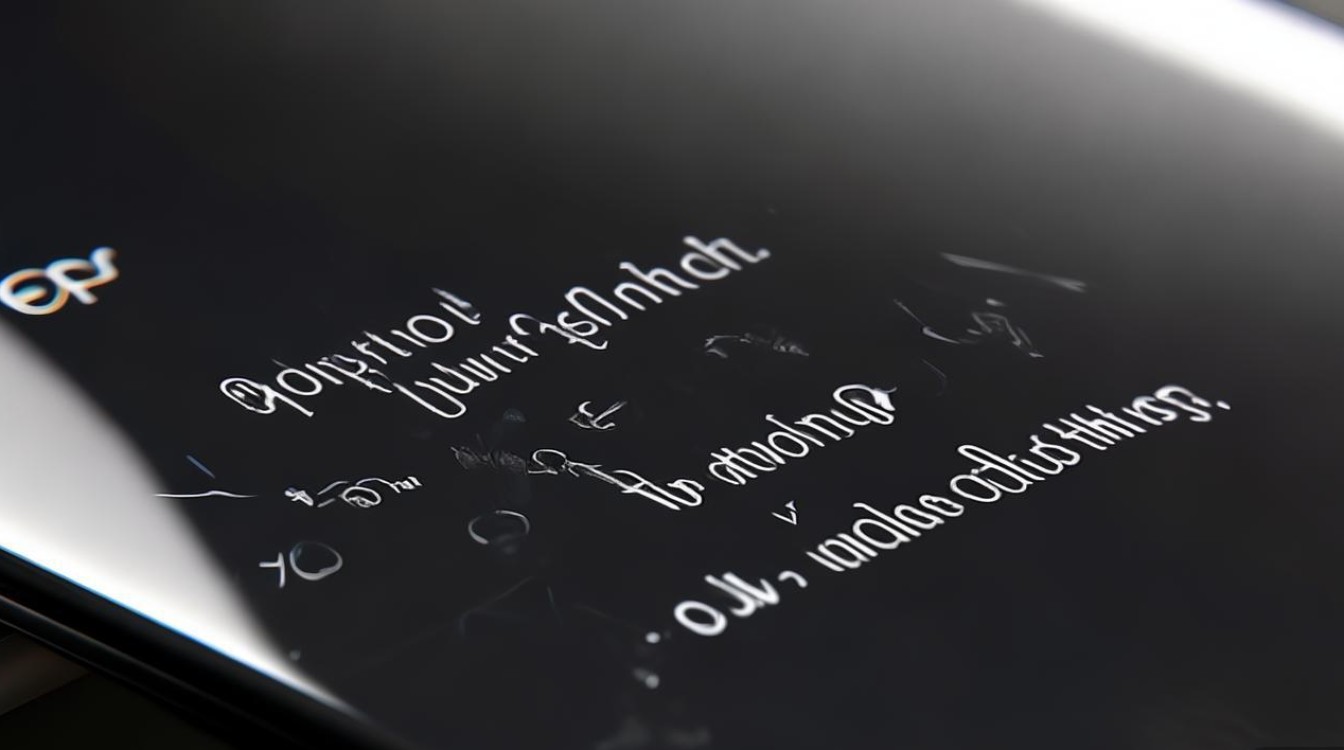
指纹模组排线松动
现象:指纹识别时断时续,轻按机身背部可短暂恢复。
原因:拆卸后盖或跌落可能导致排线接触不良。
解决:非专业人士不建议自行拆机,建议送修由工程师重新固定排线。
指纹贴膜影响
现象:贴膜后指纹识别灵敏度下降或失败。
原因:劣质贴膜过厚或覆盖传感器区域,影响光线反射。
解决:撕除贴膜测试,若恢复正常,建议选用官方推荐的薄型指纹识别贴膜。
硬件故障自查表
| 故障现象 | 可能原因 | 建议操作 |
|---|---|---|
| 完全无法识别 | 传感器损坏/排线松动 | 联系售后检测 |
| 识别时断时续 | 排线松动/贴膜干扰 | 撕除贴膜或送修 |
| 提示“传感器异常” | 硬件故障/系统错误 | 尝试恢复出厂设置(备份数据) |
特殊情况下的应急处理
忘记指纹密码且无法解锁
若通过指纹解锁进入系统后忘记锁屏密码,可通过以下方式恢复:
- 云服务解锁:登录OPPO官网云服务,选择“查找手机”-“解锁手机”(需提前开启“查找手机”功能);
- 恢复出厂设置:若无法通过云服务解锁,需进入Recovery模式清除所有数据(注意备份重要资料)。
湿手或低温环境无法解锁
OPPO部分机型支持“湿手解锁”功能,若开启后仍无效,可尝试:
- 用纸巾擦干手指上的水分;
- 将手机置于温暖环境(避免暴晒),待温度回升后再试。
指纹解锁与面容解锁冲突
部分机型支持两种解锁方式共存,若出现冲突,可进入设置关闭面容解锁,或重新设置优先级(如“优先使用指纹”)。
预防措施与日常维护
为避免指纹解锁故障,建议养成良好的使用习惯:
- 定期清洁:每周用干燥软布清洁指纹传感器和手指,避免油污堆积;
- 规范录入:录入指纹时覆盖不同角度,建议录入2-3个指纹备用;
- 避免极端环境:不在高温、低温或潮湿环境下使用指纹解锁;
- 系统维护:定期更新系统版本,避免安装来源不明的第三方应用。
通过以上方法,多数OPPO指纹解锁问题可得到有效解决,若为硬件故障或复杂系统错误,建议及时联系官方售后,避免自行拆机导致二次损坏。
版权声明:本文由环云手机汇 - 聚焦全球新机与行业动态!发布,如需转载请注明出处。





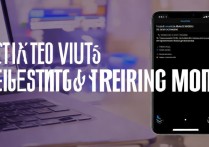






 冀ICP备2021017634号-5
冀ICP备2021017634号-5
 冀公网安备13062802000102号
冀公网安备13062802000102号